Hoe om PowerPoint af te laai
Microsoft PowerPoint is `n aanbiedingsprogram wat ingesluit is in die Microsoft Office-pakket. U kan dit aflaai en installeer op u rekenaar terwyl u Microsoft Office installeer. PowerPoint is ook beskikbaar met beperkte funksionaliteit op Android en IOS-toestelle.
stappe
Deel 1
Laai PowerPoint af

1
Gaan na die Microsoft Office-produkte bladsy https://products.office.com/es-es/buy/compare-microsoft-office-products. Op hierdie bladsy vind u verskeie Microsoft Office-intekeninge vir Windows en Mac OS X wat PowerPoint insluit.

2
Kies die opsie om die Office pakket te koop wat jy wil hê. U kan Office slegs een keer vir u tuisrekenaar koop, of vir `n maandelikse fooi aan `n kantoor vir een of meer rekenaars inteken.

3
Teken in met jou Microsoft-credentials. Om PowerPoint te kan aflaai en installeer, moet u inteken by Microsoft.

4
Klik op "installeer", kies dan die opsie om die Microsoft Office-installeringslêer op u rekenaar te stoor.

5
Dubbelklik op die Office-installeringslêer. As u dit doen, sal u die installasie towenaar oopmaak, waardeur u Office en PowerPoint op u rekenaar sal installeer.

6
Volg die instruksies op die skerm wat deur die kantoor installeerder verskaf is om die aansoekpakket te installeer. PowerPoint word standaard op u rekenaar geïnstalleer, aangesien hierdie program deel uitmaak van die Microsoft Office-pakket.

7
As die assistent jou inlig dat die installasie klaar is, klik op die Start-kieslys.

8
Skryf "PowerPoint" In die soekbalk, kies dan die program in die uitslaglys. Nou sal PowerPoint oopmaak en jy kan begin met die maak van aanbiedings.
Deel 2
Los probleme op met die installering

1
As u toegang het tot alle Office-programme behalwe PowerPoint, herhaal die installasieproses. PowerPoint is standaard ingesluit in alle weergawes van Microsoft Office. As u egter nie op PowerPoint installeer as u Office installeer nie, sal dit nie geïnstalleer word nie.
- Gaan na die Microsoft Office-lêergids op u rekenaar, dubbelkliek op die lêer "opstel" en volg dan die instruksies op die skerm om PowerPoint op jou rekenaar te installeer.

2
As u tydens Office-installasie ophou reageer wanneer dit 94% bereik, probeer u rekenaar weer op. Dit is `n bekende fout wat soms gebeur wanneer u Office van die internet aflaai en dit installeer.

3
As die Office-installasie nie meer in `n persentasie reageer nie, probeer om die program te herstel. Dit kan help om bestaande probleme tussen Windows en Office op te los.

4
As die Office-installasie nie meer tussen 80 en 90 persent reageer nie, stop die diens afdrukwachtrij. Soms kan die rekenaar se afdrukwachtiens hierdie soort probleme met Office veroorsaak.

5
Werk u bedryfstelsel of rekenaar op as u probleme ondervind met die installering van PowerPoint op Windows XP of Windows Vista. Nuwe weergawes van Microsoft Office is nie meer verenigbaar met rekenaars wat Windows Vista of XP gebruik nie.

6
Ja wanneer jy op klik "installeer" Installasie begin nie, skakel alle byvoegings en uitbreidings uit. Plugins en uitbreidings kan soms inmeng met die installering van Office.
wenke
- Laai PowerPoint op jou selfoon af deur te besoek https://itunes.apple.com/us/app/microsoft-powerpoint/id586449534?mt=8 in iTunes vir iOS of https://play.google.com/store/apps/details?id=com.microsoft.office.powerpoint&hl = in in die Google Play Winkel vir Android. Hierdie program laat jou toe om gratis PowerPoint-aanbiedings vanaf jou mobiele toestel te sien en aanbiedings te wysig of te skep as jy reeds `n Office-intekening het.
- As u nie die volledige Office-pakket wil koop of installeer nie, moet u die moontlikheid gebruik om Apache OpenOffice of Google Slides te gebruik in plaas van PowerPoint. Enige gebruiker kan gratis OpenOffice en Google Slides aflaai, en albei programme is soortgelyk aan PowerPoint in terme van die operasie.
Deel op sosiale netwerke:
Verwante
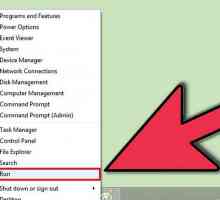 Hoe om die Microsoft Office lisensie te verander
Hoe om die Microsoft Office lisensie te verander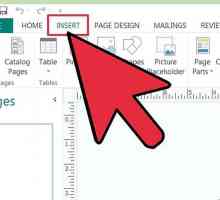 Hoe om Word Art-woorde in Microsoft Office Publisher 2013 te buig
Hoe om Word Art-woorde in Microsoft Office Publisher 2013 te buig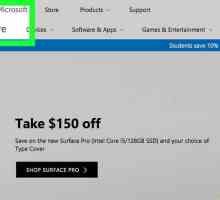 Hoe om Microsoft Office af te laai
Hoe om Microsoft Office af te laai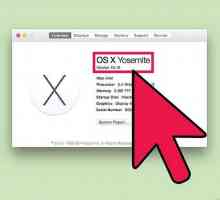 Hoe om Microsoft Office vir Mac af te laai
Hoe om Microsoft Office vir Mac af te laai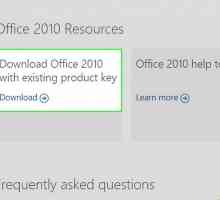 Hoe om Microsoft Office 2010 af te laai
Hoe om Microsoft Office 2010 af te laai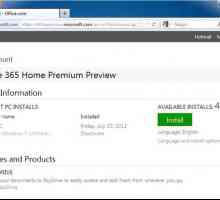 Hoe om Microsoft Office 2013 te verwyder
Hoe om Microsoft Office 2013 te verwyder Hoe om `n bingo spel in Microsoft Office Excel 2007 te maak
Hoe om `n bingo spel in Microsoft Office Excel 2007 te maak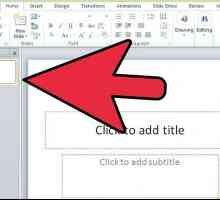 Hoe om `n basiese geanimeerde video in PowerPoint te maak
Hoe om `n basiese geanimeerde video in PowerPoint te maak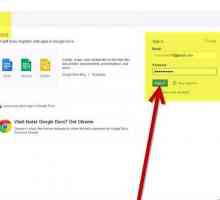 Hoe om `n PowerPoint-aanbieding te maak sonder om PowerPoint te gebruik
Hoe om `n PowerPoint-aanbieding te maak sonder om PowerPoint te gebruik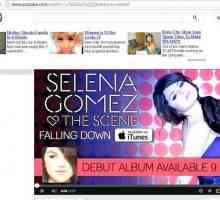 Hoe om `n YouTube-video in Microsoft Office PowerPoint 2003 in te sluit
Hoe om `n YouTube-video in Microsoft Office PowerPoint 2003 in te sluit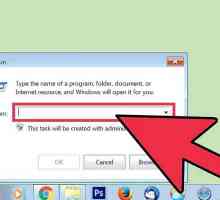 Hoe Microsoft Office 2007 installeer
Hoe Microsoft Office 2007 installeer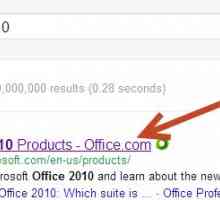 Hoe om Office 2010 te installeer
Hoe om Office 2010 te installeer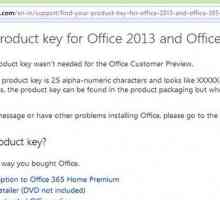 Hoe om Office 2007 te installeer
Hoe om Office 2007 te installeer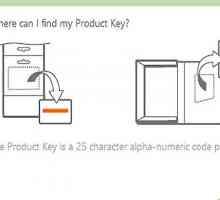 Hoe om Office 2013 en Office 365 te installeer
Hoe om Office 2013 en Office 365 te installeer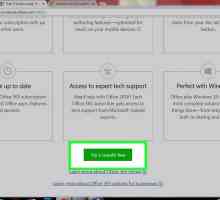 Hoe kry jy gratis Microsoft Office
Hoe kry jy gratis Microsoft Office Hoe om fotos te komprimeer met behulp van Microsoft Office Picture Manager
Hoe om fotos te komprimeer met behulp van Microsoft Office Picture Manager Hoe om die fabrieksinstellings in Microsoft Word te herstel
Hoe om die fabrieksinstellings in Microsoft Word te herstel Hoe `n PowerPoint-aanbieding (PPT) in `n Flash-lêer (swf) geanimeer met Open Office Impress
Hoe `n PowerPoint-aanbieding (PPT) in `n Flash-lêer (swf) geanimeer met Open Office Impress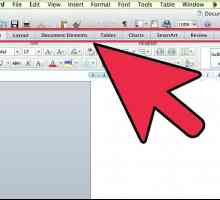 Hoe om Microsoft Office Word 2007 te gebruik
Hoe om Microsoft Office Word 2007 te gebruik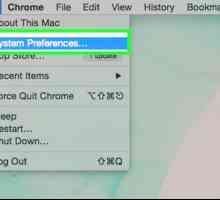 Hoe om Microsoft Office te gebruik deur stemherkenning in plaas van om te skryf
Hoe om Microsoft Office te gebruik deur stemherkenning in plaas van om te skryf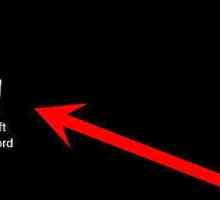 Hoe om `n nuwe dokument in Microsoft Office Word 2010 oop te maak
Hoe om `n nuwe dokument in Microsoft Office Word 2010 oop te maak
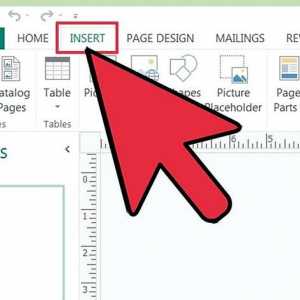 Hoe om Word Art-woorde in Microsoft Office Publisher 2013 te buig
Hoe om Word Art-woorde in Microsoft Office Publisher 2013 te buig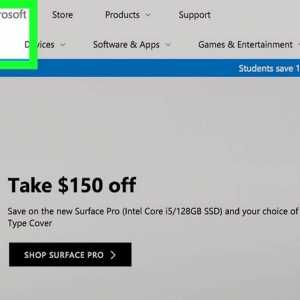 Hoe om Microsoft Office af te laai
Hoe om Microsoft Office af te laai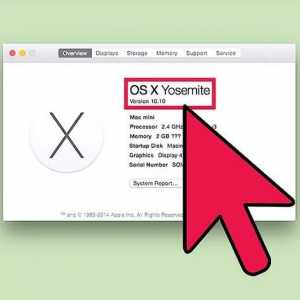 Hoe om Microsoft Office vir Mac af te laai
Hoe om Microsoft Office vir Mac af te laai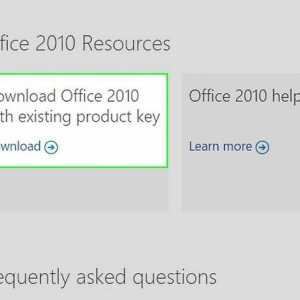 Hoe om Microsoft Office 2010 af te laai
Hoe om Microsoft Office 2010 af te laai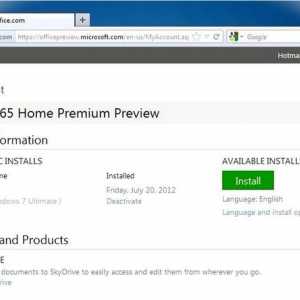 Hoe om Microsoft Office 2013 te verwyder
Hoe om Microsoft Office 2013 te verwyder Hoe om `n bingo spel in Microsoft Office Excel 2007 te maak
Hoe om `n bingo spel in Microsoft Office Excel 2007 te maak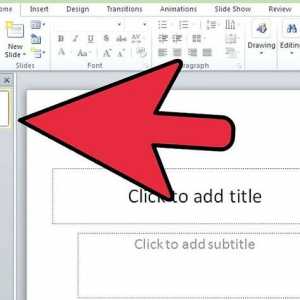 Hoe om `n basiese geanimeerde video in PowerPoint te maak
Hoe om `n basiese geanimeerde video in PowerPoint te maak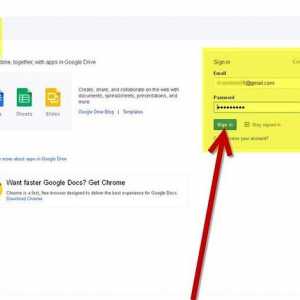 Hoe om `n PowerPoint-aanbieding te maak sonder om PowerPoint te gebruik
Hoe om `n PowerPoint-aanbieding te maak sonder om PowerPoint te gebruik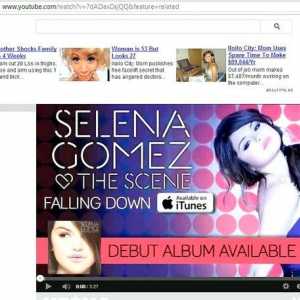 Hoe om `n YouTube-video in Microsoft Office PowerPoint 2003 in te sluit
Hoe om `n YouTube-video in Microsoft Office PowerPoint 2003 in te sluit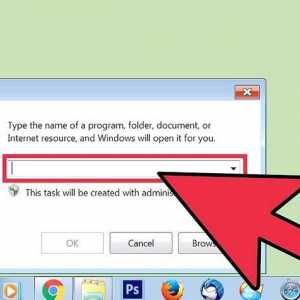 Hoe Microsoft Office 2007 installeer
Hoe Microsoft Office 2007 installeer